教你Win10系统怎么关闭小键盘控制鼠标功能
科技数码佚名2023-03-09
|
Win10有很多的小功能,这些小功能都是微软为了增加用户的体验感而开发的,在我们操作系统的时候,难免会遇到鼠标无法使用的情况,这时候很多用户就会开启小键盘控制鼠标功能,而这个功能开启后就会操作起来很不方便,那要怎么进行关闭呢,下面给大家带来操作方法。 方法步骤 1、首先打开电脑,我们在电脑桌面的左下角找到开始图标按钮并点击,其上方会出现一个开始菜单窗口,我们在窗口左侧点击“设置”选项。
2、然后界面上就会出现一个设置页面,我们在页面左侧找到“系统”选项并点击,就能进入到系统页面。
3、接下来在系统页面中,我们在页面左侧找到“鼠标”选项,点击该选项就可以进行下一步操作。
4、随后我们在界面上找到“使用小键盘控制鼠标”选项,其下方有一个下开关按钮,此时处于打开状态。
5、最后我们点击“使用小键盘控制鼠标”选项下方的开关按钮将其关闭,如下图所示,这样就成功完成全部的操作步骤了。
以上就是小编给大家整理的win10系统关闭小键盘控制鼠标功能的具体操作方法,方法简单易懂,有需要的朋友可以看一看,希望这篇教程对大家有所帮助。 |
- 上一篇
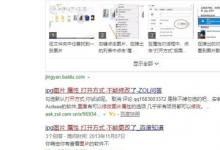
小编分享Win10系统怎么设置图片的默认打开方式
我们在使用电脑的时候难免需要打开一些图片,那就有用户问了怎么设置图片的默认打开方式,这样每次打开图片就不用选择用哪种方式打开图片了。小编这里就教大家在win10系统电脑上更改图片的默认打开方式。具体如下:1、首先,我们在win10电脑自带的微软小娜对话框中输入【默认】,2、之后在弹出的列表中点击【默认应用设置】,如图。3、然后在下方找到
- 下一篇

我来分享Win10怎么通过搜索栏进行磁盘清理
Win10怎么通过搜索栏进行磁盘清理?要对磁盘进行清理才能提高运行速度,很多用户不晓得如何使用搜索栏进行磁盘清理,下面就为大家带来详细的教程,有需要的朋友前来欣赏观看吧。1、打开搜索栏。点击任务栏

